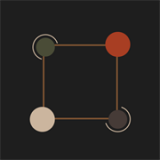荣耀手机怎么设置应用锁密码
荣耀手机作为一款功能强大的智能手机,提供了丰富的安全设置选项,其中之一就是应用锁功能。通过为特定应用设置密码锁,您可以有效保护个人隐私,防止他人未经允许访问您的聊天、支付等敏感应用。以下是如何在荣耀手机上设置应用锁密码的详细步骤:
一、进入设置页面
首先,打开您的荣耀手机,在主屏幕上找到并点击“设置”图标。这是开始设置应用锁的第一步。
二、找到安全选项
在设置页面中,您需要滚动查找并点击“安全”选项。安全选项通常包含了各种保护您手机和个人数据的功能。
三、进入应用锁设置
在安全页面中,找到并点击“应用锁”选项。如果您之前未使用过应用锁功能,系统可能会提示您开启该功能。
四、开启应用锁并设置密码
1. 开启应用锁:在应用锁页面中,点击“开启”按钮。
2. 选择密码类型:系统通常会提供多种密码类型供您选择,包括锁屏密码、自定义密码等。您可以根据自己的喜好和安全需求选择一种密码类型。
3. 设置密码:根据您的选择,输入并确认您的应用锁密码。请确保密码足够复杂且易于记忆,以提高安全性。

五、选择并锁定应用
1. 选择应用:在应用锁页面中,您会看到所有已安装的应用列表。滑动或点击您想要加锁的应用旁边的开关,将其打开。
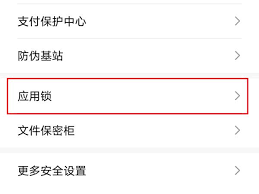
2. 确认加锁:系统可能会要求您再次确认是否要为这些应用加锁。请仔细阅读提示信息,并确认您的选择。
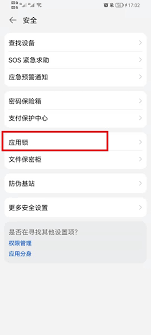
六、关联人脸或指纹解锁(可选)
如果您的荣耀手机支持人脸或指纹解锁功能,并且您已经设置了这些解锁方式,那么您还可以将应用锁与它们关联起来。这样,在解锁被加锁的应用时,您可以选择使用人脸或指纹解锁,而无需每次都输入密码。
七、管理应用锁
1. 取消应用锁:如果您想要取消某个应用的锁定状态,只需在应用锁页面中关闭该应用旁边的开关即可。
2. 重置应用锁:如果您想要重置应用锁的所有设置和数据(例如,忘记密码或想要更改密码类型),可以在应用锁页面中点击“重置”按钮。但请注意,此操作将取消所有应用的应用锁,并清除所有相关数据。
通过以上步骤,您就可以成功在荣耀手机上设置应用锁密码了。这不仅有助于保护您的个人隐私和数据安全,还能让您在使用手机时更加放心和安心。